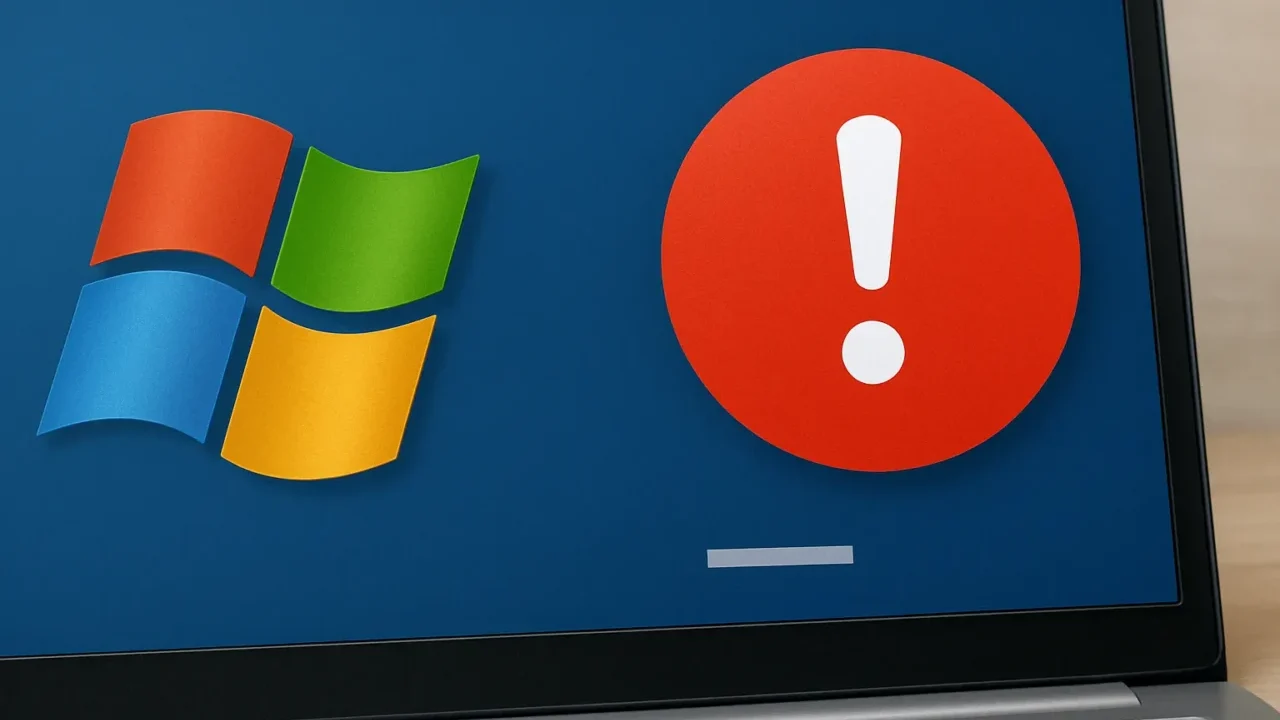PowerDVD12が突然起動しなくなってしまい、「映像再生ができない」「ソフトが反応しない」など困っていませんか?古いバージョンであるPowerDVD12は、最新のWindows10や11環境との互換性問題や、インストール情報の破損などが原因となることがあります。
- 起動時に何も反応しない
- ロゴ表示後に強制終了してしまう
- インストールは完了しているが実行できない
こうしたトラブルは、Windowsやソフト側の設定変更だけでなく、ドライバや残留ファイルなども影響しており、自己流での対応がトラブル拡大を招くリスクもあります。
本記事では、PowerDVD12が起動しない原因と、改善が期待できる具体的な手順を紹介しています。もしソフトが必要な業務用途で使えない、大切な環境が壊れてしまったという場合は、私たちデジタルデータリカバリーにご相談ください。相談から初期診断・お見積りまで24時間365日無料でご案内しています。
目次
PowerDVD12が起動しない原因
PowerDVD12が起動しない場合、単なるエラーや設定ミスだけでなく、互換性や環境の影響も考えられます。以下に主な原因を整理しました。
Windows10/11との互換性の問題
PowerDVD12はリリースから時間が経っており、最新のWindows環境との互換性が十分でないことがあります。設定で互換モードを試しても起動しない場合は、バージョンアップや他ソフトへの移行検討が必要です。
アップデートパッチ未適用
CyberLink公式で公開されているアップデートパッチが未適用のままだと、バグによる起動不良が発生する可能性があります。最新版のパッチが導入されているかを確認しましょう。
インストールや設定ファイルの破損
何度かインストールやアンインストールを繰り返した後に設定ファイルが破損していると、正常に起動できません。初期設定の構成ファイルやレジストリの破損が原因です。
ドライバやWindowsアップデートの影響
グラフィックドライバやWindowsの更新によって、PowerDVD12が起動しなくなる事例もあります。環境が変化した後に不具合が出た場合は特に注意が必要です。
再インストールや残留ファイルの影響
PowerDVD12が起動しない場合、過去のアンインストールが不完全だったことや、レジストリやAppDataフォルダに残った設定ファイルが原因になっている可能性があります。これらの残留ファイルが新たなインストールと干渉し、正常に起動できない状態を引き起こすことがあります。
こうしたトラブルに対して、自力でレジストリやシステムファイルを削除するのは非常に危険です。誤った操作により、ソフトの問題だけでなくWindows全体の不具合につながることもあるため、慎重な対応が必要です。PowerDVD12の起動不良にお困りの方は、専門業者への相談を検討してください。
当社では、相談から初期診断・お見積りまで24時間365日無料でご案内しています。まずはお気軽にご相談ください。
【要注意】自力対応が招くデータ損失のリスク

「PowerDVD12が起動しない」――そんなトラブルに直面したとき、まずは自力で何とかしようと対応する方が多いと思います。
設定の変更やソフトの再インストールを繰り返して、かえって状態を悪化させてしまうケースは少なくありません。特にシステムファイルやドライバーの異常が原因だった場合、自力で対応しようとすると、さらに起動できなくなるリスクがあります。
専門業者であれば、正確な診断に基づいて最適な方法で復旧を進めるため、データ消失を最低限に抑えることができます。中でもデジタルデータリカバリーは、以下の理由から多くの方に選ばれています。
- 相談実績46万件以上(2011年1月~)の豊富な対応経験に基づき、個人・法人問わず幅広いトラブルに対応
- 一部復旧を含む復旧件数割合91.5%(※内、完全復旧57.8%。復旧件数割合=データ復旧件数/データ復旧ご依頼件数。2023年10月実績)という業界トップクラスの技術力
- 他社で「復旧不可」とされた機器の対応実績が7,300件越えにものぼり、独自の復旧技術を保有
大切なデータを守るには、まずは自力対応よりも専門的な判断が欠かせません。操作を誤る前に、まずは当社にご相談ください。
PowerDVD12が起動しないときの対処法
PowerDVD12が起動しない問題は、軽度なエラーから設定変更、完全な再インストールまで段階的に試すことが大切です。
PCとPowerDVD12の再起動
PowerDVD12が起動しない場合、まずはPCやソフトの再起動を試してください。軽微な読み込みエラーであれば改善することがあります。
- PCを完全にシャットダウン
- 再起動後にPowerDVD12を起動
- 改善しない場合は次のステップへ
管理者権限での起動
権限不足により起動できないケースもあります。管理者として実行してみましょう。
- デスクトップのPowerDVD12アイコンを右クリック
- 「管理者として実行」を選択
- UAC警告が出たら「はい」をクリック
タスクマネージャーで関連プロセス終了
バックグラウンドでPowerDVD12のプロセスが残っていると正常に起動できない場合があります。
- [Ctrl]+[Shift]+[Esc]でタスクマネージャーを起動
- 「PowerDVD12.exe」などを探し、右クリック→「タスクの終了」
- その後、再度ソフトを起動
Windowsとグラフィックドライバの更新
互換性や表示関連の不具合が原因となるため、OSやGPUドライバの更新も確認しましょう。
- 「設定」→「更新とセキュリティ」→「Windows Update」→更新を確認
- グラフィックボードのメーカー公式サイトで最新ドライバをダウンロード
- 再起動後にPowerDVD12を起動
公式のアップデートパッチ適用
CyberLink公式サイトから、PowerDVD12用のアップデートパッチをダウンロードし適用します。
- CyberLink公式サポートページへアクセス
- PowerDVD12対応の更新パッチをダウンロード
- 適用後、PCを再起動して起動を確認
完全なアンインストールと再インストール
既存のソフトに不具合がある場合は、完全にアンインストール後、改めてインストールしてください。
- 「設定」→「アプリ」→「PowerDVD12」を選択しアンインストール
- IObit Uninstallerなどを使用すると残留ファイルも削除しやすい
- PCを再起動後、公式インストーラーから再インストール
互換性設定や新バージョンの検討
Windows10/11で起動が不安定な場合、互換モードや新バージョンへの切り替えも視野に入れましょう。
- PowerDVD12アイコンを右クリック→「プロパティ」
- 「互換性」タブで「互換モードでこのプログラムを実行する」にチェック
- Windows7などを選択して適用後、再度起動
専門業者に相談する
以上をすべて試してもPowerDVD12が起動しない場合は、ソフトだけでなくWindowsシステムやストレージに起因する可能性もあります。
私たち「デジタルデータリカバリー」は、これまでに46万件以上の相談実績(※1)を持ち、一部復旧を含む復旧件数割合91.5%(※2)という高い成果を上げています。初期診断とお見積りは24時間365日無料で対応していますので、お困りの際はぜひご相談ください。
※1 期間:2011年1月以降
※2 内、完全復旧57.8%。復旧件数割合=データ復旧件数/データ復旧ご依頼件数。2023年10月実績
自力で対応できない場合はデータ復旧の専門業者に相談する

自力で対応できない場合や、機器が物理的に破損している場合、個人での修復は困難です。重要なデータが含まれている場合、データ復旧専門業者に依頼するのが最も安全です。
データ復旧業者では、問題の根本原因を特定し、安全にデータを回復する最善の方法を提案できます。デジタルデータリカバリーでは、相談から初期診断まで24時間365日体制で無料でご案内しています。まずは復旧専門のアドバイザーへ相談することをおすすめします。
デジタルデータリカバリーの強み

デジタルデータリカバリーは「データ復旧専門業者17年連続データ復旧国内売上No.1」(※1)の実績を持つデータ復旧業者です。
データ復旧の技術力として、一部復旧を含む復旧件数割合92.6%(※2)を誇っています。
他社で「復旧不可能」と判断された機器を、当社が復旧に成功した事例は数えきれません。実際に、他社復旧不可相談件数でも8,000件超 (算出期間:2016年6月1日~) を超えています。
これこそが“データ復旧の最後の砦”と呼ばれる理由です。どんな状態でも、諦める前にまずはご相談ください。最善を尽くしてデータを取り戻します。
※1:データ復旧専門業者とは、自社及び関連会社の製品以外の製品のみを対象に保守及び修理等サービスのうちデータ復旧サービスを提供し、その売上が総売上の50%以上を占める企業のこと。第三者機関による、データ復旧サービスでの売上の調査結果に基づく(算出期間:2007年~2023年)
※2:2025年9月実績。一部復旧:完全復旧に至らなかったが、一部復旧できた場合。完全復旧:復旧希望データを100%復旧できた場合
相談から初期診断まで無料で対応可能
初期診断とは、機器に発生した障害の原因を正確に特定し、復旧の可否や復旧方法を確認する工程です。デジタルデータリカバリーでは、経験豊富な技術者が「初期診断」を行い、内部の部品にダメージを与えることなく問題を見つけます。
データ障害のパターン15,000種類以上もありますが、「ご相談件数50万件超」(算出期間:2011年1月1日~)を持つ当社は、それぞれの障害原因をデータベースから即座に情報を引き出し、原因を正確に特定できる体制を整えています。
よくある質問
いえ、かかりません。当社では初期診断を無料で実施しています。お客様の機器に初期診断を行って初めて正確なデータ復旧の費用がわかりますので、故障状況を確認しお見積りをご提示するまで費用は頂いておりません。
※ご郵送で機器をお預けいただいたお客様のうち、チェック後にデータ復旧を実施しない場合のみ機器の返送費用をご負担頂いておりますのでご了承ください。
機器の状態によって故障の程度が異なりますので、復旧完了までにいただくお時間はお客様の機器お状態によって変動いたします。
弊社は、復旧完了までのスピードも強みの1つで、最短即日復旧・ご依頼の約8割を48時間以内に復旧完了などの実績が多数ございます。ご要望に合わせて柔軟に対応させていただきますので、ぜひご相談ください。
営業時間は以下の通りになっております。
365日24時間、年中無休でお電話でのご相談・復旧作業・ご納品・アフターサービスを行っています。お困りの際は是非ご相談ください。
電話受付:0:00~24:00 (24時間対応)
電話番号:0800-333-6302
来社受付:9:30~21:00
復旧できる可能性がございます。
弊社では他社で復旧不可となった機器から、データ復旧に成功した実績が多数ございます。 他社大手パソコンメーカーや同業他社とのパートナー提携により、パートナー側で直せない案件を数多くご依頼いただいており、様々な症例に対する経験を積んでおりますのでまずはご相談ください。
この記事を書いた人

デジタルデータリカバリー データ復旧エンジニア
累計ご相談件数50万件以上のデータ復旧サービス「デジタルデータリカバリー」において20年以上データ復旧を行う専門チーム。
HDD、SSD、NAS、USBメモリ、SDカード、スマートフォンなど、あらゆる機器からデータを取り出す国内トップクラスのエンジニアが在籍。その技術力は各方面で高く評価されており、在京キー局による取材実績も多数。2021年に東京都から復旧技術に関する経営革新優秀賞を受賞。